Cách thay đổi màu sắc Messenger - Tùy chỉnh giao diện chat Facebook Messenger
Nội dung bài viết
Giao diện Facebook với màu xanh da trời quen thuộc, kể cả khung chat Messenger, đôi khi có thể khiến người dùng cảm thấy đơn điệu. Hiểu được điều này, Facebook đã bổ sung tính năng cho phép thay đổi màu sắc khung chat, mang đến trải nghiệm mới mẻ và thú vị hơn. Trong bài viết này, Tripi sẽ hướng dẫn bạn cách thay đổi màu khung chat Messenger một cách chi tiết.

1. Thay đổi màu khung chat Messenger trên máy tính
Để thay đổi màu sắc cho cửa sổ chat trên phiên bản web máy tính, bạn có thể thực hiện theo các bước sau:
Bước 1: Tại cửa sổ chat, nhấn vào biểu tượng bánh răng để hiển thị các tùy chọn, sau đó chọn mục Màu sắc.
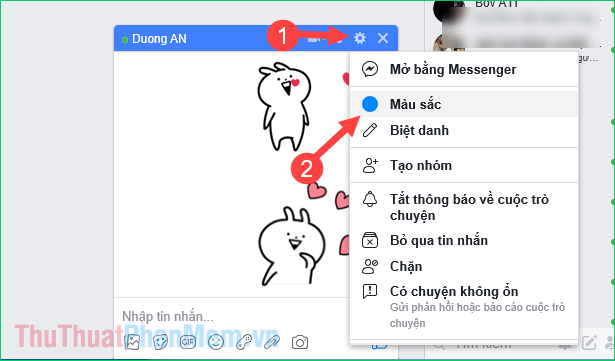
Bước 2: Cửa sổ chọn màu xuất hiện, bạn có thể thoải mái lựa chọn màu sắc yêu thích, chẳng hạn như màu hồng.
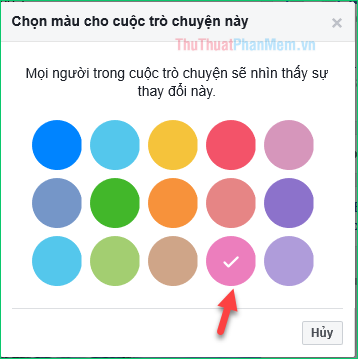
Ngay lập tức, cửa sổ chat sẽ được thay đổi theo màu sắc bạn đã chọn, mang đến một diện mạo mới mẻ.
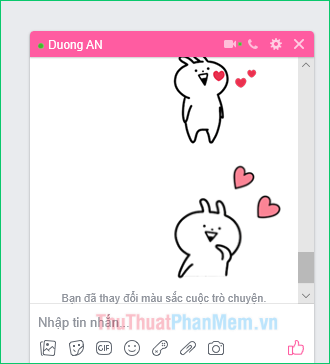
2. Thay đổi màu sắc chat Messenger trên điện thoại
Để thay đổi màu sắc trên ứng dụng Messenger dành cho điện thoại, bạn có thể thực hiện theo các bước đơn giản sau:
Bước 1: Trong giao diện trò chuyện, nhấn vào biểu tượng chữ (i) ở góc trên màn hình, sau đó chọn mục Màu từ cửa sổ hiện ra.
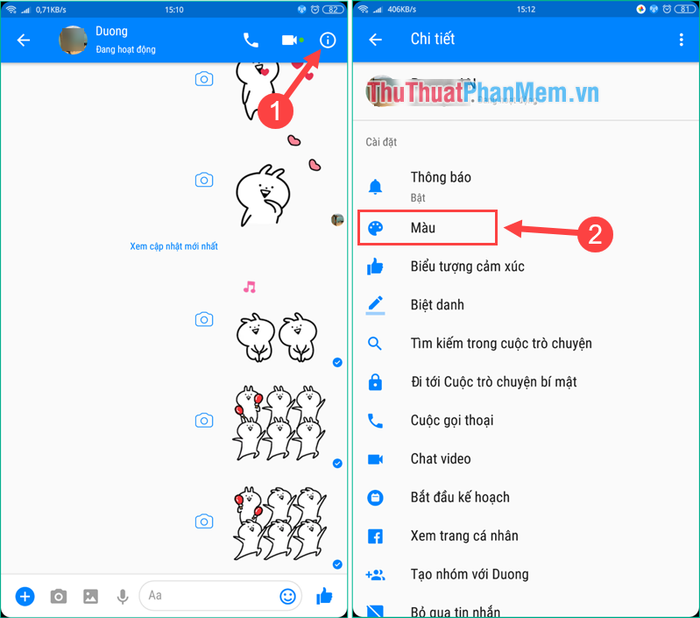
Bước 2: Bảng màu sẽ xuất hiện, hãy chọn màu sắc phù hợp với sở thích của bạn.
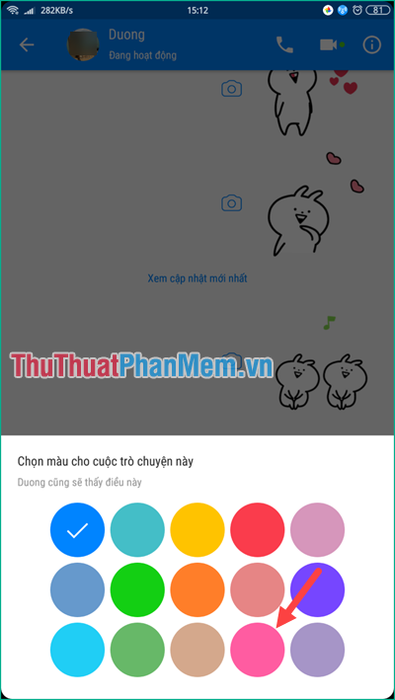
Ví dụ, nếu bạn chọn màu hồng, giao diện chat sẽ lập tức thay đổi, mang đến một không gian trò chuyện tươi mới và cá tính.
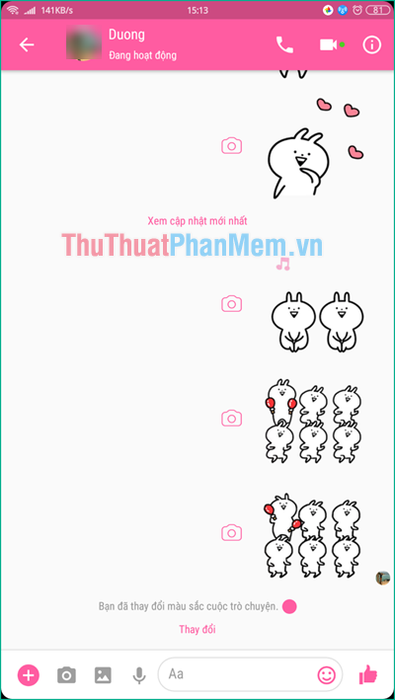
Xin chân thành cảm ơn các bạn đã dành thời gian theo dõi và đồng hành cùng bài viết này!
Có thể bạn quan tâm

Top 5 địa chỉ đào tạo nghề nail uy tín và chuyên nghiệp tại Bình Dương

Top 10 Cách phối đồ cho bé trai cực kỳ phong cách

Danh sách mã Code Kỳ Nữ Hoàng Cung cập nhật mới nhất 2023

Cách để Đạt được Sự An Tâm

11 địa chỉ bán robot hút bụi đáng tin cậy nhất tại Hà Nội


